IPhone o iPad: lo schermo appare troppo grande o ingrandito troppo

Risolvi un problema in cui lo schermo dell

Ogni volta che catturi o salvi una foto, va tutto nello stesso posto, ovvero nella libreria di foto, ovvero l'app Foto. Tuttavia, quando devi trovare una foto specifica, può sembrare come trovare un ago nel pagliaio. Ma non preoccuparti; ecco come organizzare facilmente le foto sul tuo iPhone.
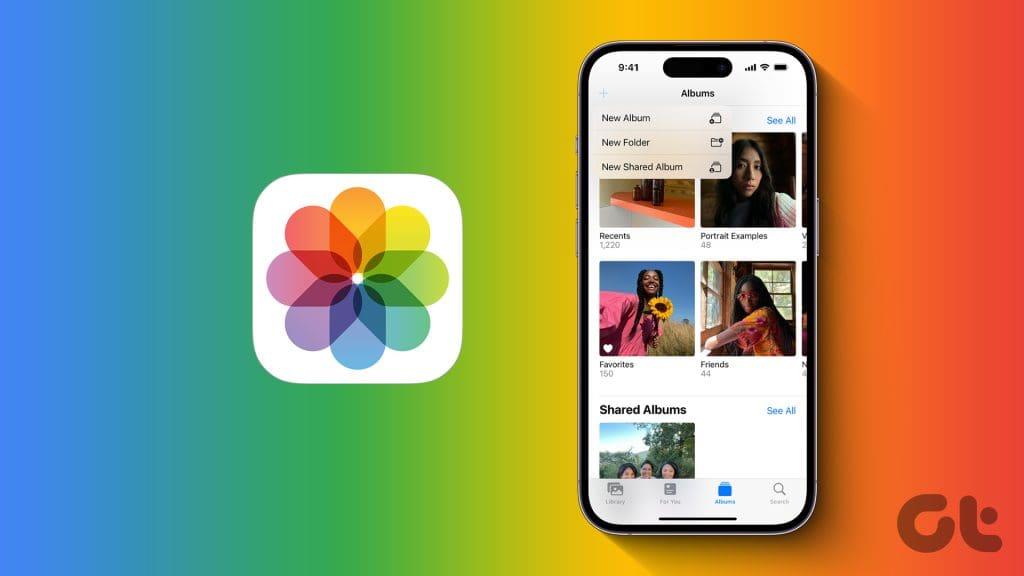
L'app Foto, per impostazione predefinita, organizza foto e video classificandoli in tipi di media. Ma puoi fare molto di più nell'app Foto. Continua a leggere mentre ti spieghiamo nove modi per gestire foto e video sul tuo iPhone.
L'app Foto sul tuo iPhone ti consente di organizzare le tue foto per giorni, mesi e anni. Puoi usare questo trucco per passare rapidamente alle foto di un mese o di un anno. Ecco i passaggi da eseguire.
Passaggio 1 : apri l'app Foto sul tuo iPhone e tocca la barra in basso che dice Anni, Mesi, Giorni e Tutte le foto per cambiare la visualizzazione.
Passaggio 2 : ora tocca l'anno o il mese per visualizzare le foto di quell'intervallo di tempo.
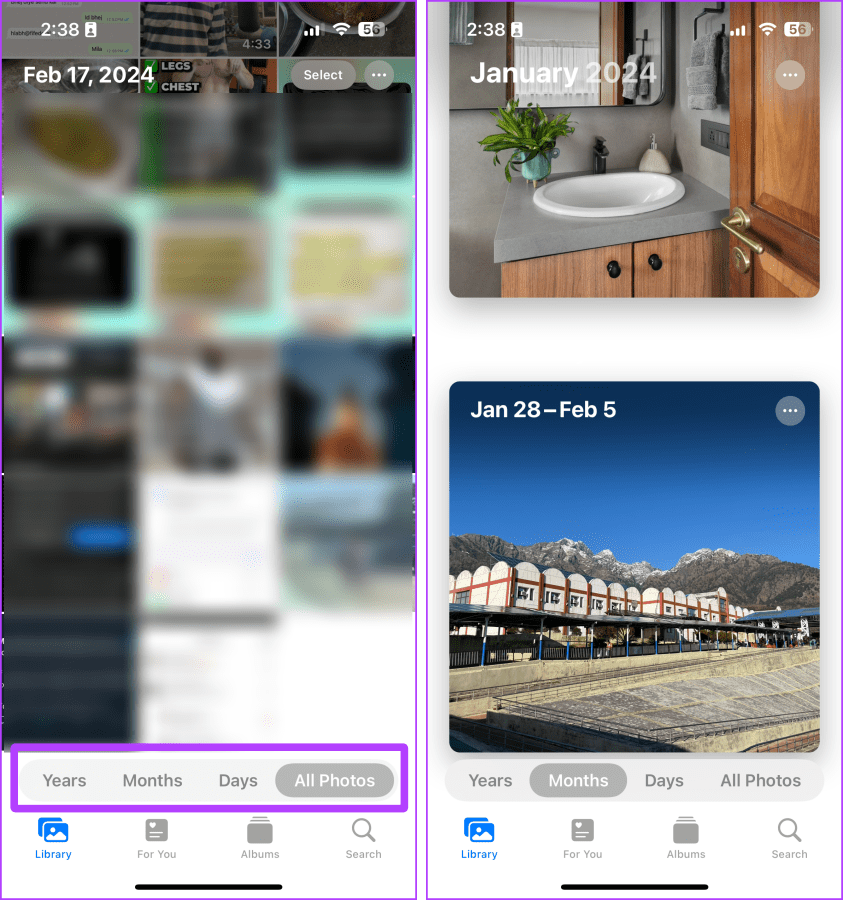
Spesso salvi una foto o un video, ma non viene visualizzato nella riga inferiore dell'app Foto. Ciò accade perché le foto vengono ordinate nella libreria Foto in base alla data ricavata dai dati EXIF . Puoi trovare facilmente foto/video recenti dall'album Recenti. Ecco come gestire le foto recenti sul tuo iPhone.
Passaggio 1 : avvia l'app Foto e vai alla scheda Album.
Passaggio 2 : tocca Recenti. E ora puoi visualizzare le foto/video nell'ordine in cui sono stati salvati di recente.
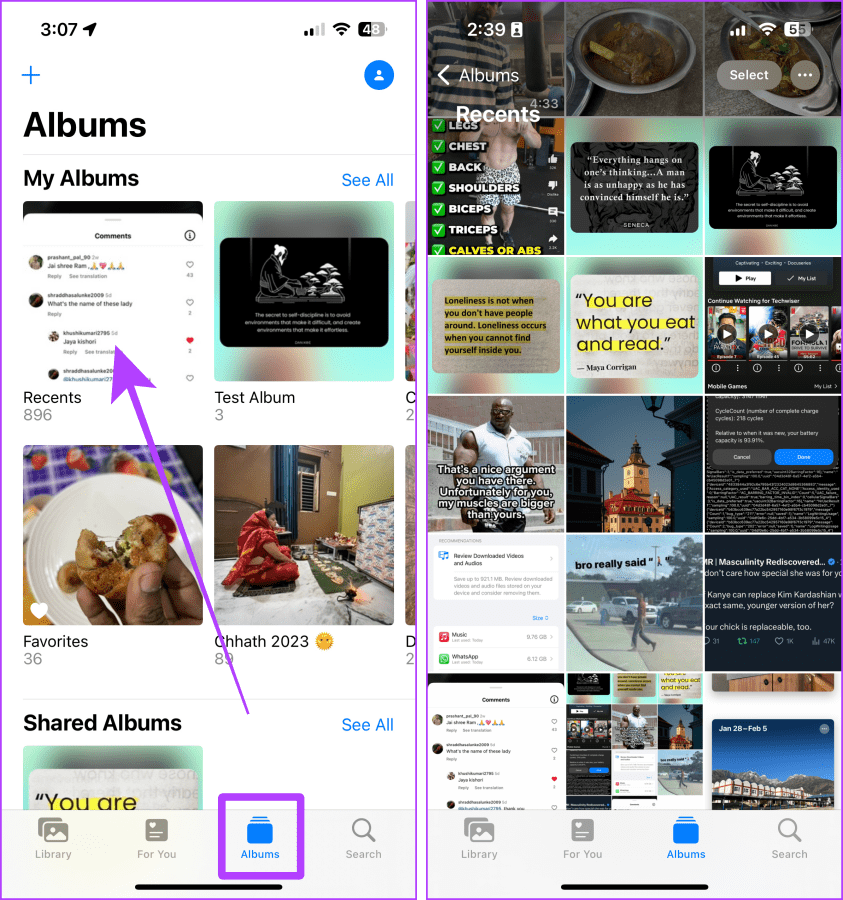
Puoi anche aggiungere foto e video ai preferiti nell'app Foto di Apple. Successivamente è possibile accedere all'album Preferiti per visualizzare le foto/i video preferiti. Ecco come organizzare le tue foto nell'album Preferiti.
Passaggio 1 : apri una foto/video nell'app Foto che desideri aggiungere ai preferiti e tocca il pulsante a forma di cuore. Quindi, tocca il pulsante Indietro per tornare alla libreria di foto.
Passaggio 2 : ora vai alla scheda Album.
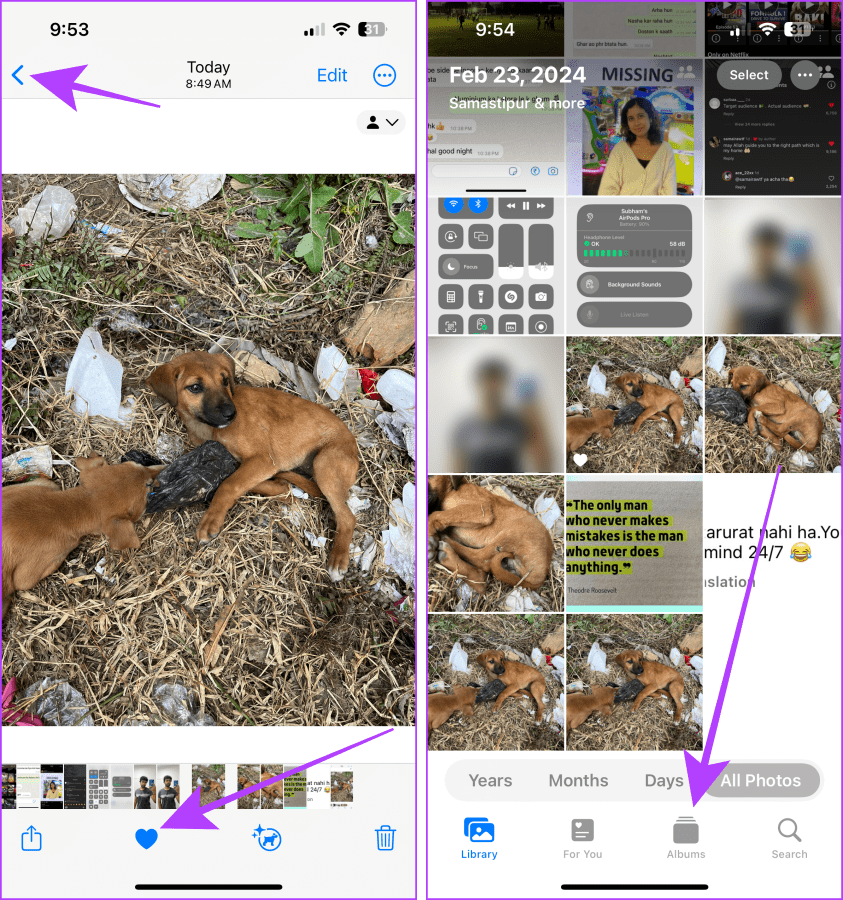
Passaggio 3 : tocca l'album Preferiti per visualizzare le tue foto e i tuoi video preferiti.
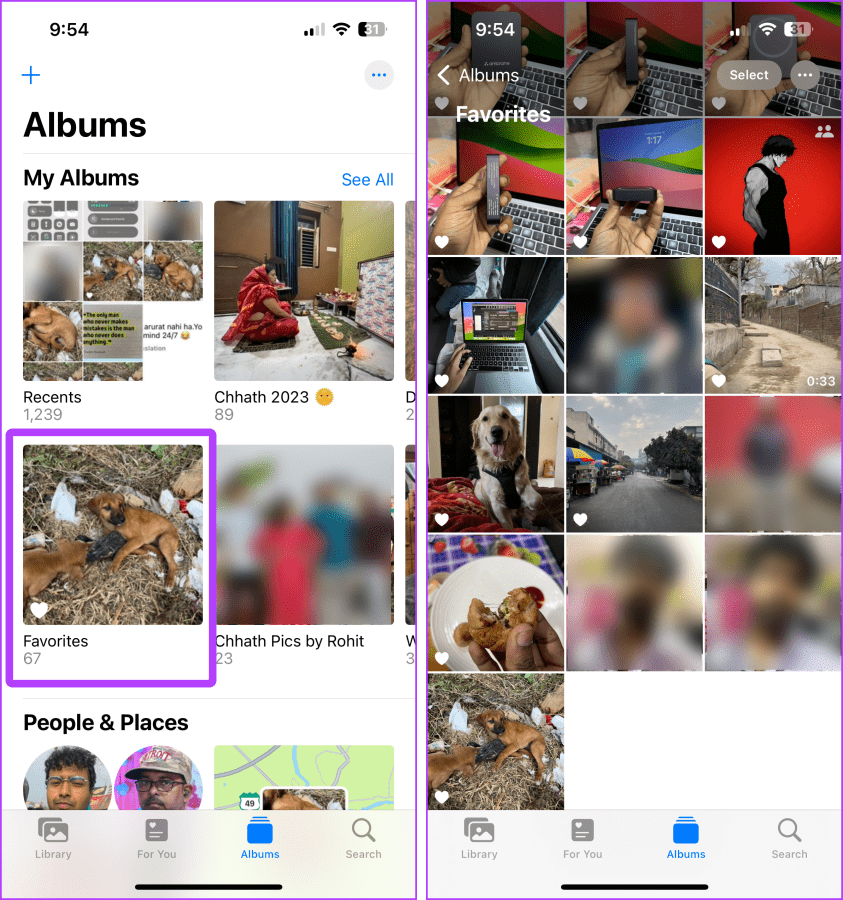
Un altro modo per mettere in ordine foto e video nell'app Foto è utilizzare la funzione Libreria condivisa sul tuo iPhone. La libreria condivisa ti consente di condividere direttamente dalla tua libreria senza creare un album condiviso. Tuttavia, puoi usarlo per organizzare il rullino fotografico e altre immagini come screenshot e immagini salvate. Ecco come farlo.
Suggerimento : scopri come attivare e utilizzare la Libreria condivisa sul tuo iPhone .
Passaggio 1 : dopo aver attivato la funzione Libreria condivisa, tocca Seleziona vicino all'angolo in alto a destra dello schermo.
Passaggio 2 : seleziona le foto che desideri separare dal rullino fotografico e tocca il menu kebab (tre punti).
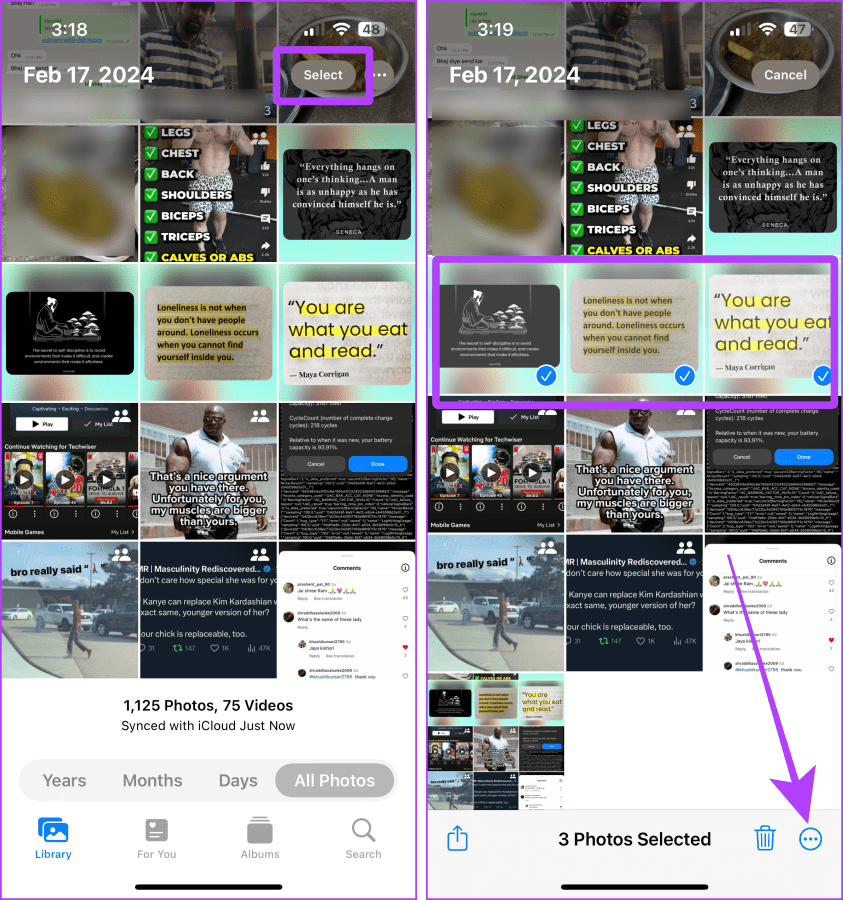
Passaggio 3 : tocca "Sposta nella libreria condivisa".
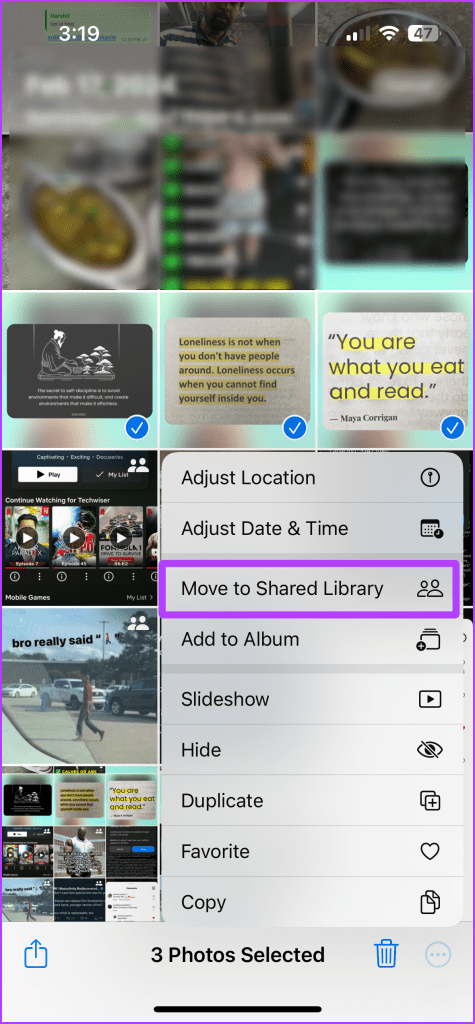
Ora segui questi passaggi ogni volta che desideri vedere le foto dalla tua libreria condivisa.
Passaggio 4 : tocca il menu kebab vicino al pulsante di selezione.
Passaggio 5 : tocca Libreria condivisa per passare alla Libreria condivisa e visualizzare tutte le altre foto.
Suggerimento : se desideri visualizzare tutte le foto, segui gli stessi passaggi e seleziona Entrambe le librerie o Librerie personali, a seconda delle tue preferenze.
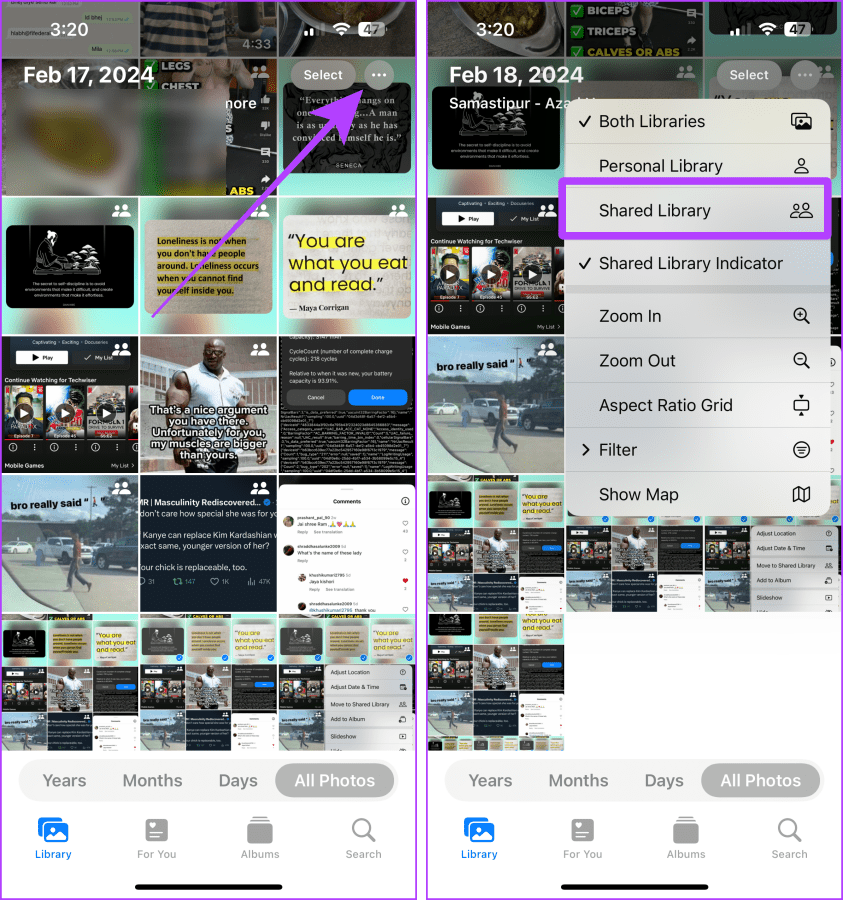
Ogni volta che desideri vedere foto o video di una data o di un viaggio, scorrere fino alla data può essere scoraggiante. Crea invece un album e visualizza facilmente tutti i ricordi. Diamo un'occhiata ai passaggi.
Passaggio 1 : apri l'app Foto, vai alla scheda Album e tocca il pulsante + in alto a sinistra.
Passaggio 2 : tocca Nuovo album.
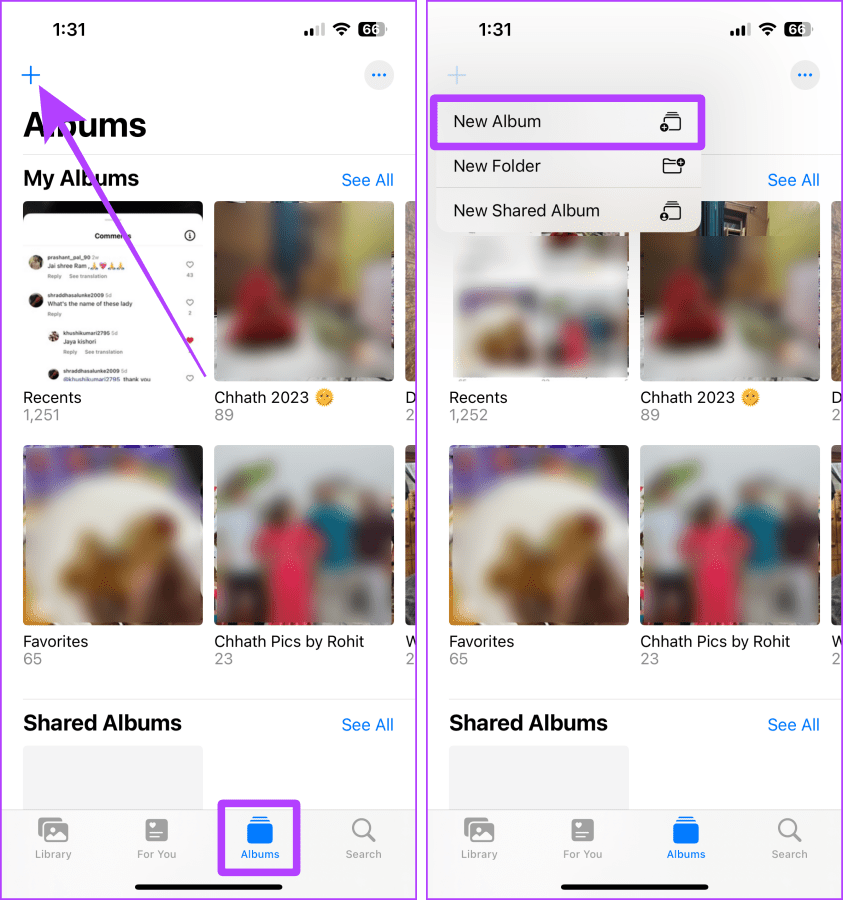
Passaggio 3 : assegna un nome all'album e tocca Salva.
Passaggio 4 : ora tocca e seleziona le foto/i video da aggiungere e premi Aggiungi per aggiungerli all'album appena creato.
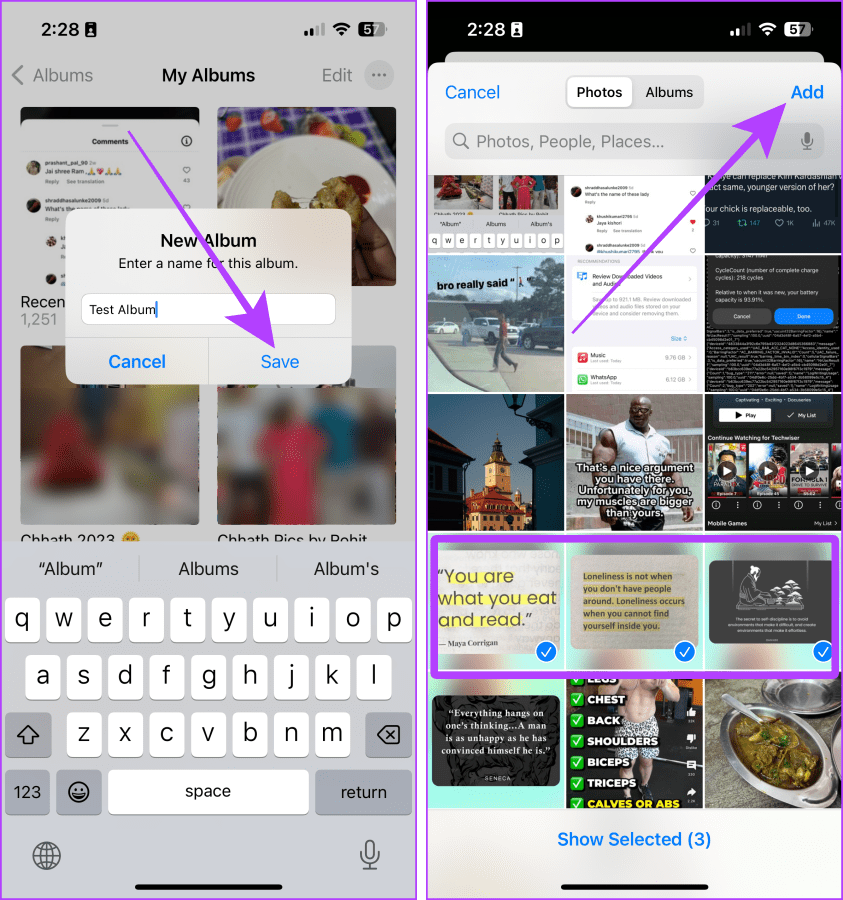
Passaggio 5 : tocca l'album appena creato per visualizzare rapidamente le foto/i video.
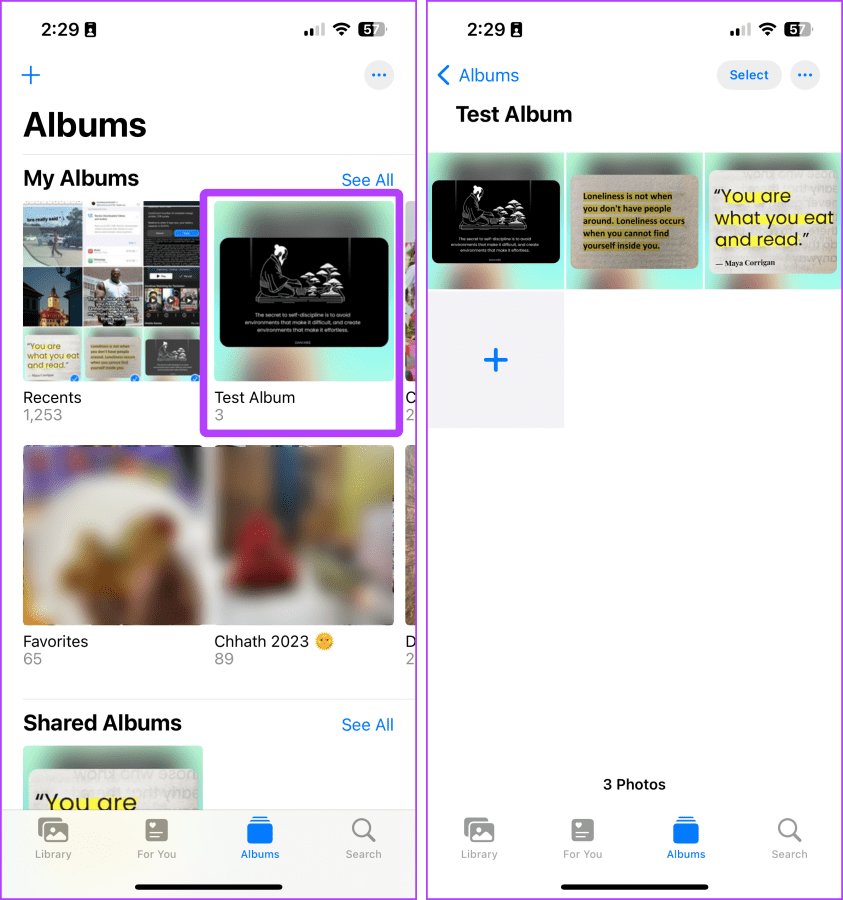
Se desideri creare e condividere un album con altri, puoi creare un album condiviso nell'app Foto. Un album condiviso ti aiuta a organizzare e condividere foto allo stesso tempo. Ecco i semplici passaggi per creare un album condiviso sul tuo iPhone.
Passaggio 1 : apri l'app Foto, vai alla scheda Album e tocca il pulsante +.
Passaggio 2 : tocca Nuovo album condiviso dal menu.
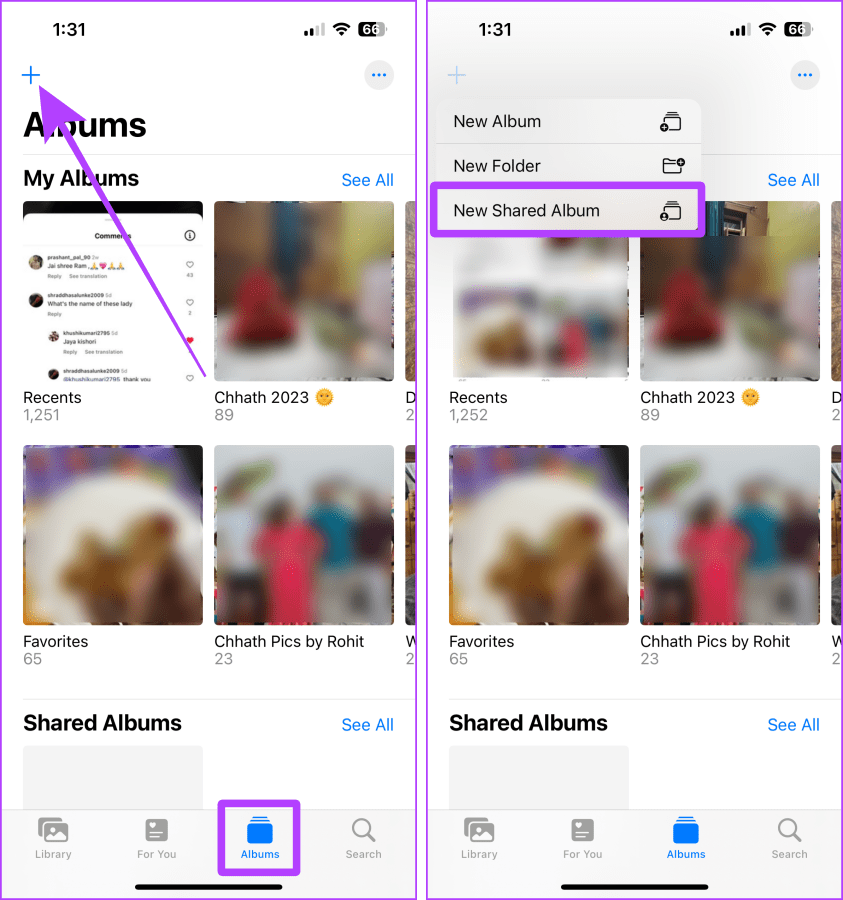
Passaggio 3 : digita un nome per l'album e premi Avanti.
Passaggio 4 : cerca la persona con cui desideri condividere l'album e tocca il suo contatto nei risultati della ricerca.
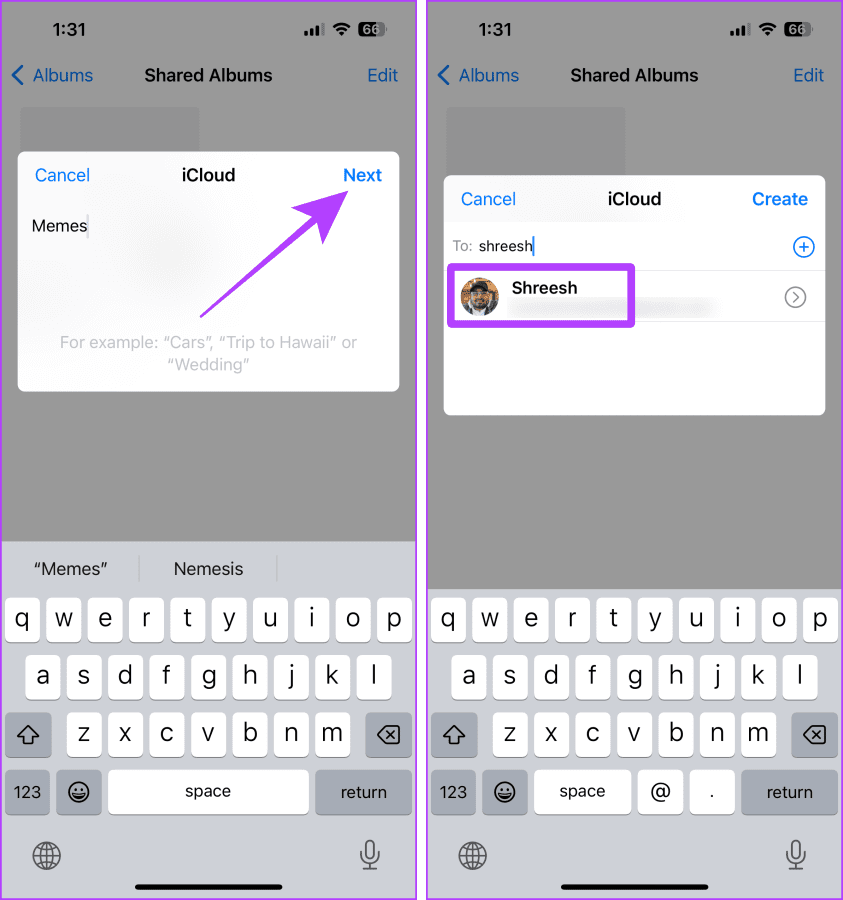
Passaggio 5 : tocca Crea.
Passaggio 6 : ora tocca l'album appena creato per aprirlo.
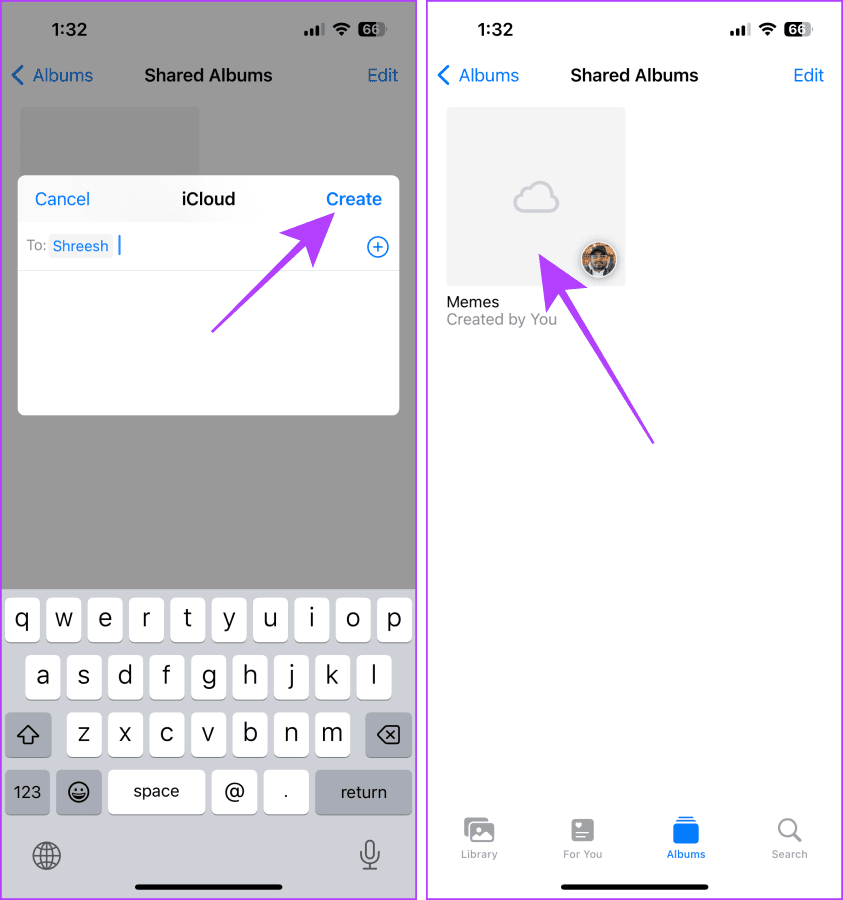
Passaggio 7 : tocca il pulsante + per aggiungere foto e video dalla libreria.
Passaggio 8 : tocca e seleziona gli elementi, quindi tocca Aggiungi.
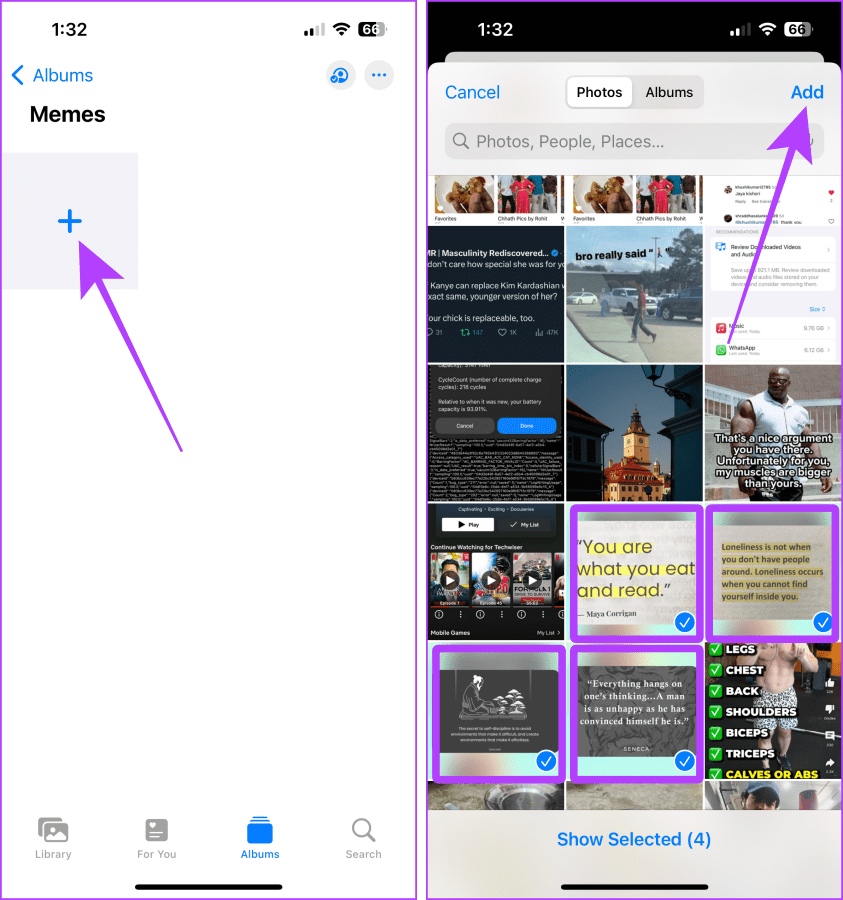
Passaggio 9 : tocca Pubblica e le foto/i video verranno aggiunti all'album condiviso.
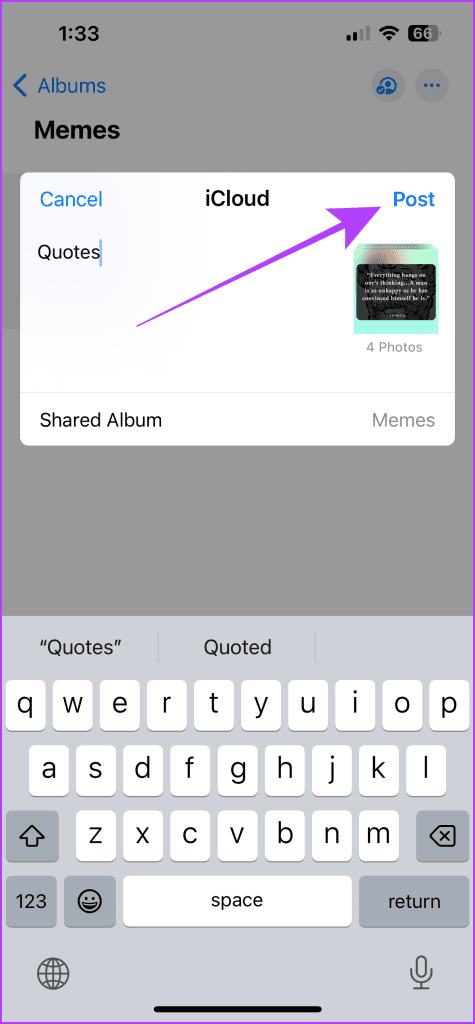
L'app Foto ti consente anche di nascondere foto/video sensibili o riservati dalla tua libreria fotografica. Gli elementi nascosti rimangono bloccati dietro il passcode o il Face ID del tuo iPhone in un posto separato. Ecco come nascondere foto e video e come trovarli.
Passaggio 1 : avvia l'app Foto e tocca il pulsante Seleziona.
Passaggio 2 : seleziona le foto e i video che desideri nascondere e tocca il menu kebab (tre punti).
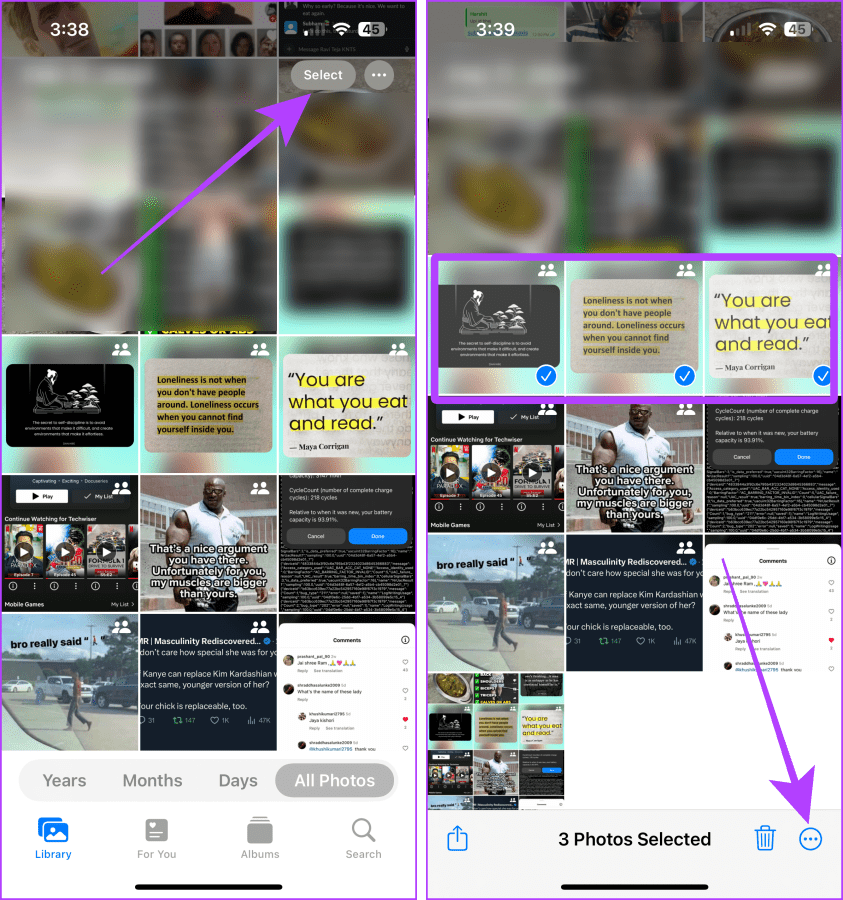
Passaggio 3 : tocca Nascondi dal menu.
Passaggio 4 : tocca Nascondi foto per confermare.
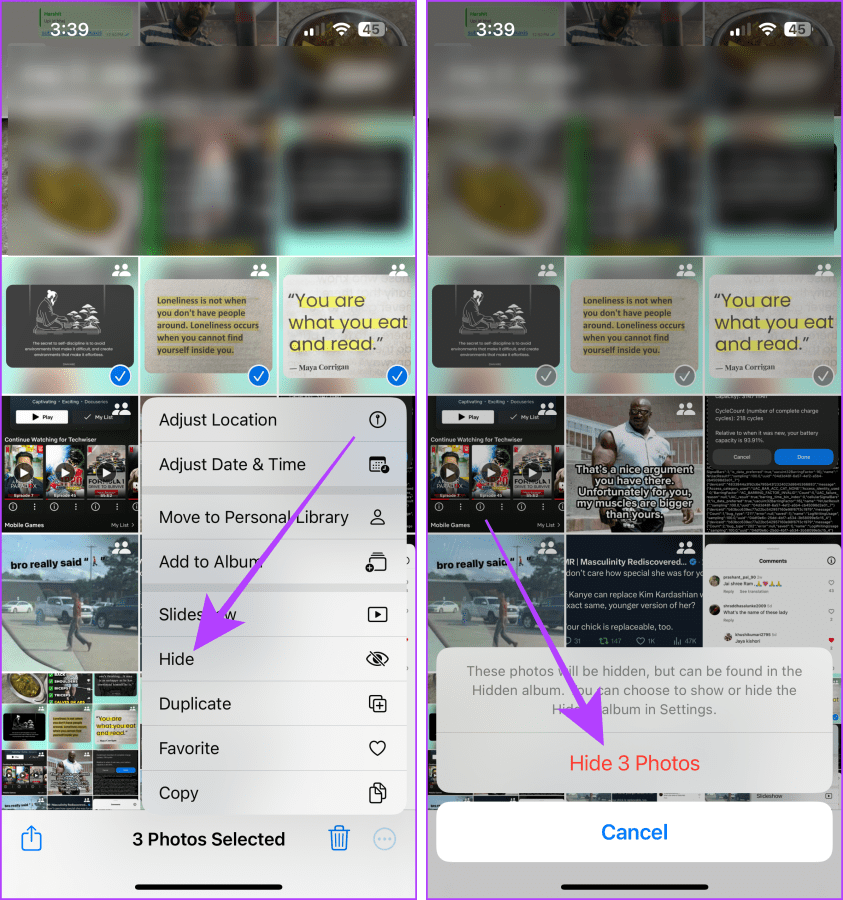
Dopo aver nascosto le foto o i video, segui questi passaggi per trovarli.
Passaggio 5 : vai alla scheda Album nell'app Foto, scorri fino in fondo e tocca Nascosti.
Passaggio 6 : autenticati con il tuo passcode/Face ID e lì potrai trovare tutte le tue foto/video nascosti.
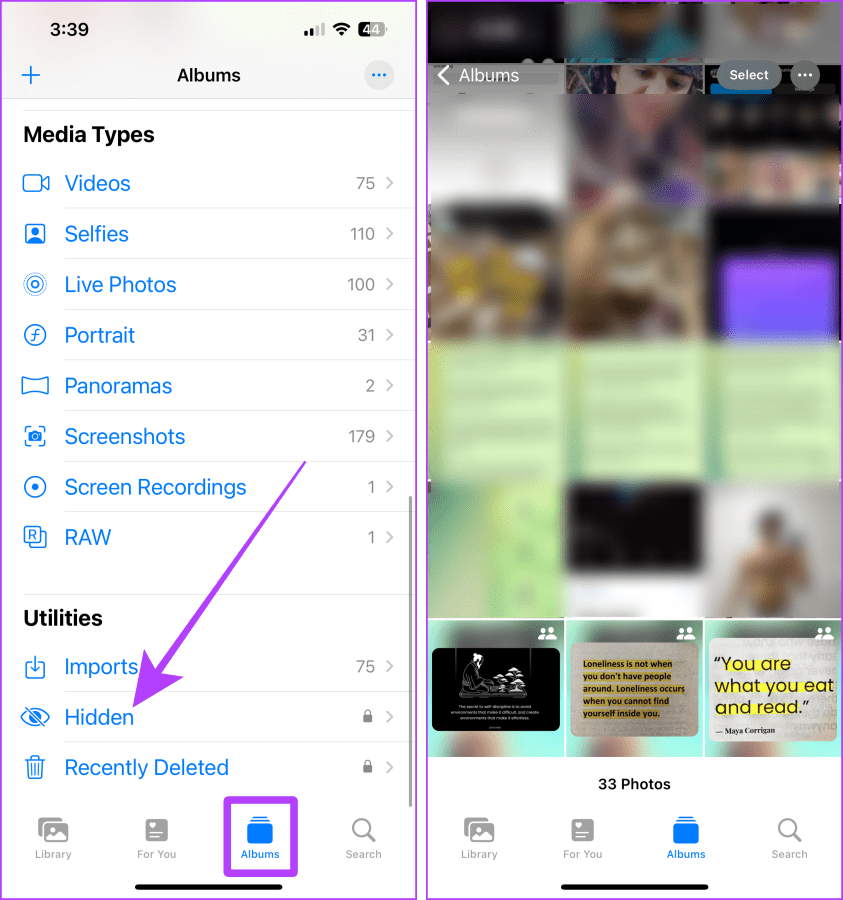
L'app Foto può anche aiutarti a individuare video, screenshot, duplicati e panorami in un unico posto. L'app Foto classifica tutti i tipi di contenuti multimediali in modo da poterli filtrare in una volta sola. Ecco come accedere ai media per categorie.
Passaggio 1 : apri l'app Foto e tocca la scheda Album.
Passaggio 2 : scorri verso il basso fino alla sezione Tipi di media e tocca il tipo di media che desideri visualizzare. Da qui puoi visualizzare rapidamente video, screenshot, ecc.
Suggerimento : se desideri organizzare le foto sul tuo iPhone senza più duplicati, prova a eliminare i duplicati dalla sezione Tipi di media e poi eliminali.
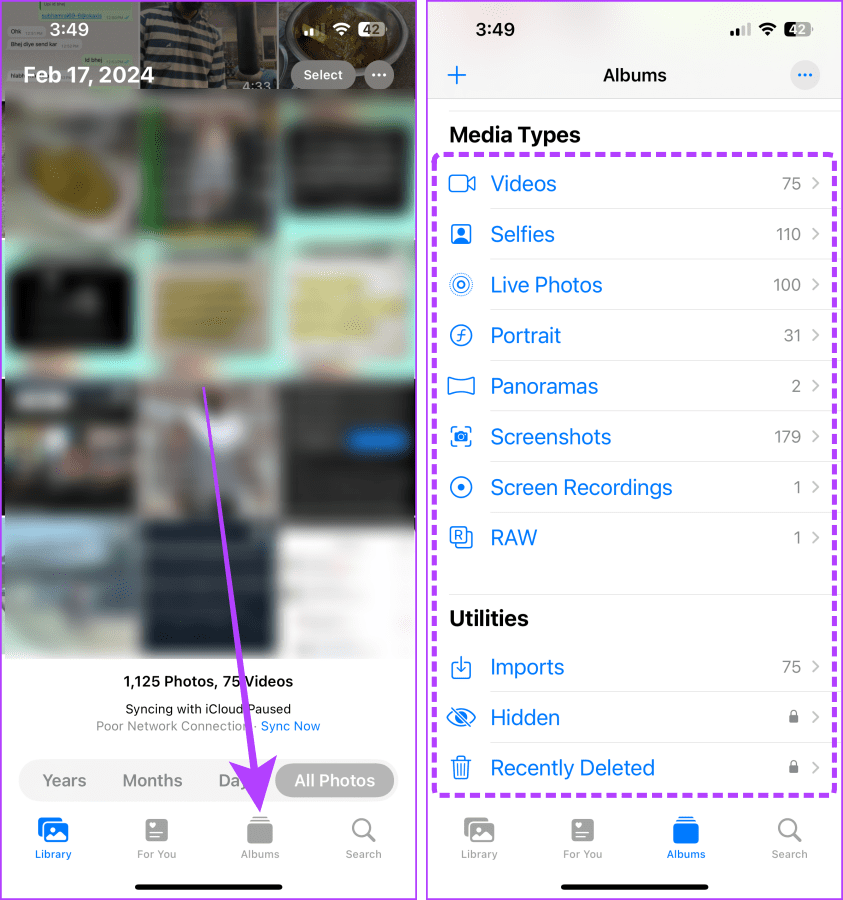
Leggi anche : Come sfogliare l'app Foto in base alla posizione su iPhone
Quando salvi un'app sul tuo iPhone, questa va nella libreria delle foto. Trovare quelle foto in seguito può essere difficile. Tuttavia, quando salvi una foto da un'altra app, questa viene contrassegnata con il nome dell'app da cui è stata salvata. Puoi filtrare rapidamente tutte le foto salvate da quell'app. Ecco come.
Passaggio 1 : avvia la scheda Foto e vai alla scheda Cerca.
Passaggio 2 : tocca la barra di ricerca.
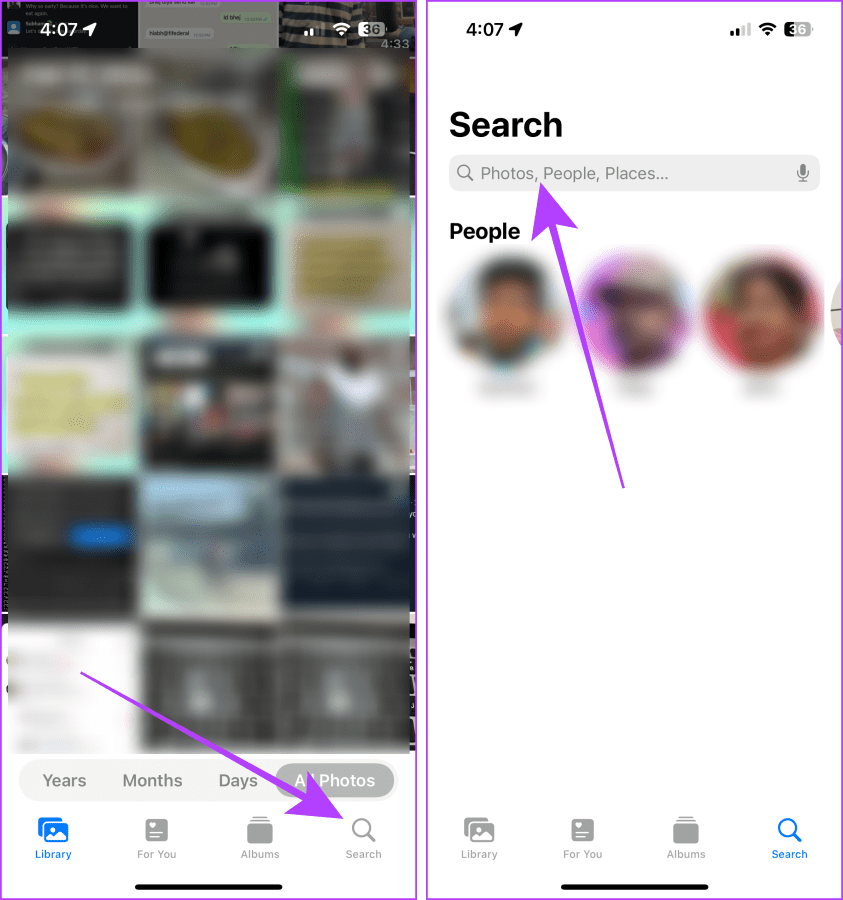
Passaggio 3 : cerca il nome dell'app da cui hai salvato la foto/il video e tocca il nome dell'app dai risultati della ricerca.
Passaggio 4 : ora premi Cerca sulla tastiera del tuo iPhone.
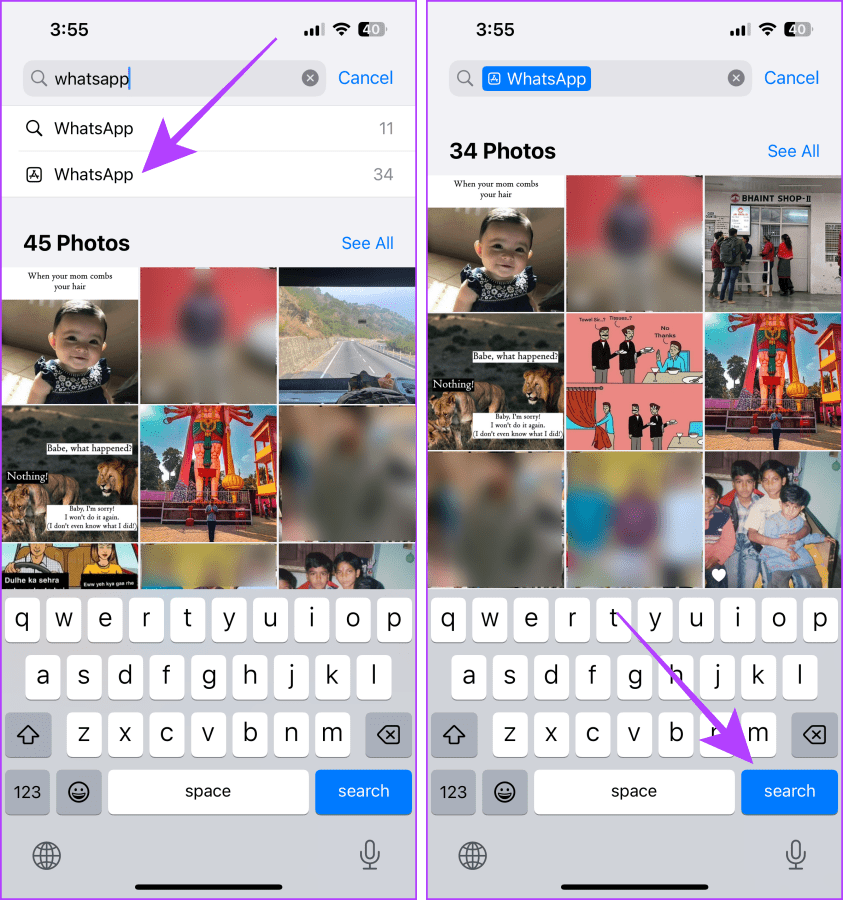
Passaggio 5 : fare clic sul nome dell'app nella sezione Salvate dalle app per visualizzare tutte le foto/video salvati.
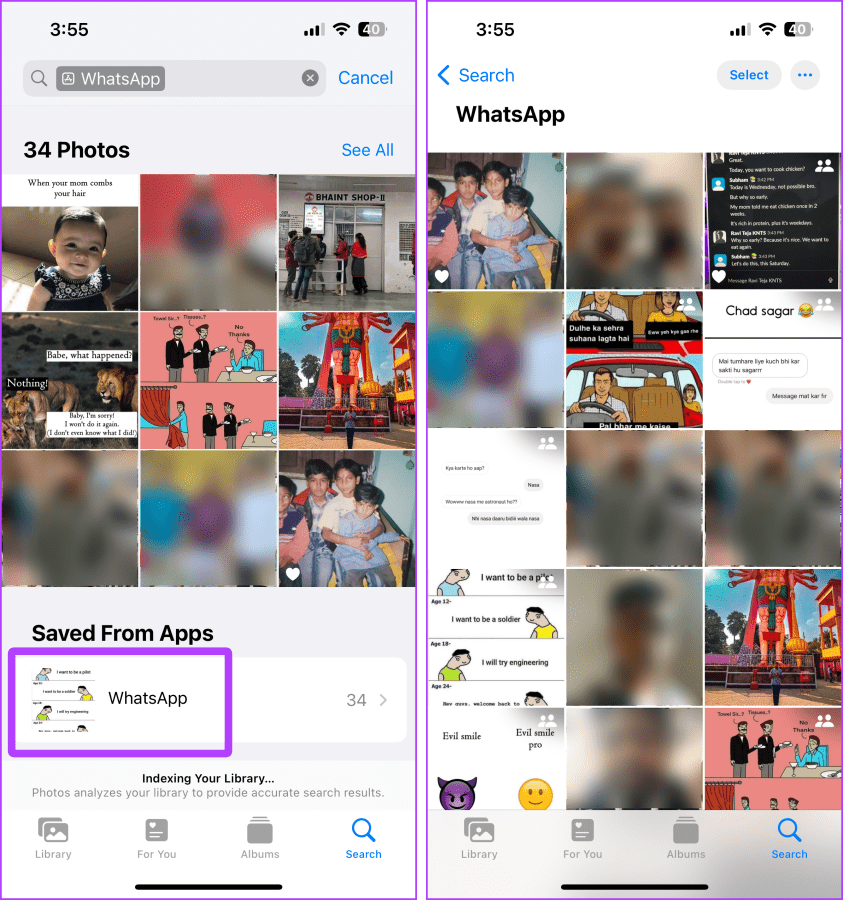
1. Gli album e gli album condivisi sono diversi?
SÌ. Ci sono due differenze. Innanzitutto, gli album condivisi possono essere condivisi con altri rispetto agli album normali. In secondo luogo, quando elimini foto/video dalla tua libreria, questi verranno eliminati dall'album normale, ma se le stesse foto si trovano nella Libreria condivisa, non verranno eliminate da lì.
2. Posso convertire un album normale in un album condiviso?
No. Apple non ti consente di convertire un album normale in uno condiviso. È necessario creare un album condiviso separatamente.
Sia che tu voglia ordinare le tue foto per data o nasconderle dalla tua libreria di foto con l'aiuto di questi nove metodi, non avrai bisogno di scorrere su e giù per trovare le tue foto o i tuoi video.
Risolvi un problema in cui lo schermo dell
Scopri come accedere alla SIM card sull
In questo articolo trattiamo di come risolvere un problema in cui la navigazione delle mappe e le funzionalità GPS non funzionano correttamente sull
Scopri come eseguire un hard e soft reset dell
Ti mostriamo diversi modi per spegnere la radio su Apple iPhone, iPad o iPod Touch. Scopri le soluzioni più efficaci per gestire le tue app musicali.
Scopri come visualizzare la versione desktop completa di YouTube in Safari per iOS e accedere a tutte le sue funzionalità.
Hai problemi con lutilizzo dei piccoli tasti sulla tastiera del tuo dispositivo? Ecco 8 modi per ingrandire la tastiera sul tuo iPhone e iPad.
Il tuo Apple Watch scarica la batteria più velocemente del normale? Leggi il post per scoprire come risolvere il problema con il consumo della batteria di Apple Watch.
Scopri quattro modi per eseguire il mirroring dello schermo dell
Scopri quanto è accurato il contatore di calorie di Apple Watch e come usarlo per monitorare la tua attività fisica.






